Esegui linstallazione pulita di Windows 11 in sei modi diversi

Ecco come pulire l'installazione di Windows 11 da USB, Media Creation Tool, Ripristina questo PC, montando ISO su SSD o HDD sul tuo laptop o PC desktop.

Se hai un computer con hardware non supportato, puoi eseguire l'aggiornamento a Windows 11 , ma non tramite Windows Update. Invece, dovrai utilizzare un'unità flash USB avviabile o un file ISO per eseguire manualmente un'installazione pulita o un aggiornamento sul posto.
Microsoft ha lasciato la scappatoia aperta, ma non la menzionerà da nessuna parte nella documentazione, né sarà supportata. Secondo la società , l'installazione di Windows 11 su hardware non supportato sarà un'opzione per le organizzazioni. Tuttavia, chiunque potrebbe aggiornare a proprio rischio, sapendo che non ci sarà alcuna garanzia di stabilità del sistema e compatibilità dei driver.
In altre parole, puoi continuare con l'installazione manualmente se scegli di installare Windows 11 su hardware non compatibile. Tuttavia, dovrai confermare che l'aggiornamento avrà uno "stato non supportato". Microsoft definisce uno "stato non supportato" come un dispositivo che non soddisfa i requisiti minimi di sistema e, di conseguenza, non avrà diritto a ricevere aggiornamenti da Windows Update. Sebbene questi dispositivi continueranno comunque a ricevere aggiornamenti, l'azienda non sarà obbligata a fornire aggiornamenti di sicurezza e driver o supporto tecnico.
In questa guida imparerai i passaggi per installare Windows 11 (versione 21H2 o 22H2 ) su un computer con hardware incompatibile. Poiché il dispositivo non supporta ufficialmente la nuova versione di Windows, non è consigliabile utilizzare questa soluzione alternativa a meno che non si conoscano i rischi e si capisca che stabilità, compatibilità e aggiornamenti non sono garantiti.
Installa Windows 11 su hardware non supportato con USB avviabile
Utilizzando il file ISO per eseguire un'installazione pulita, dovrai creare un supporto di avvio utilizzando uno strumento di terze parti come Rufus o Prompt dei comandi per avviare il processo di installazione con un'unità flash USB.
Inoltre, devi anche assicurarti che il dispositivo possa avviarsi da USB, il che significa che dovrai modificare le impostazioni UEFI. Poiché queste impostazioni sono diverse sulla maggior parte dei computer, dovrai controllare il sito Web di supporto del produttore per dettagli più specifici.
Per installare Windows 11 su un PC non supportato, attenersi alla seguente procedura:
Avvia il PC non supportato con l' unità flash USB di Windows 11 .
Premere un tasto qualsiasi per continuare.
Usa la scorciatoia da tastiera Maiusc + F10 per aprire il prompt dei comandi.
Digita il seguente comando e premi Invio :
regedit
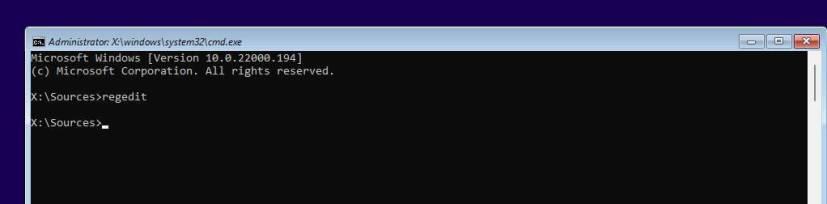
Naviga nel seguente percorso:
HKEY_LOCAL_MACHINE\SISTEMA\Installazione
Fare clic con il tasto destro del mouse sul tasto Configurazione (cartella), selezionare Nuovo e quindi l' opzione Chiave .
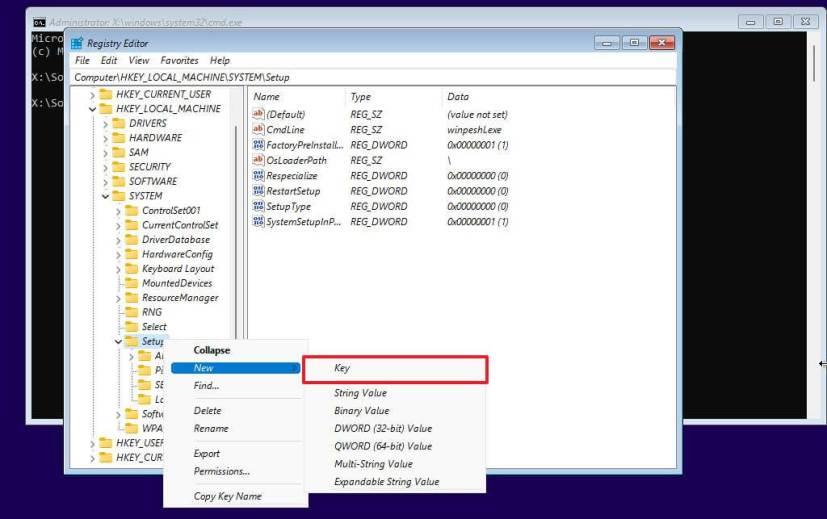
Assegna un nome alla chiave LabConfig e premi Invio .
Fare clic con il tasto destro del mouse sulla chiave LabConfig (cartella), selezionare New , quindi l' opzione Valore DWORD (32 bit) .
Assegna un nome alla chiave BypassTPMCheck e premi Invio .
Fare doppio clic sulla chiave appena creata e impostarne il valore da 0 a 1 .
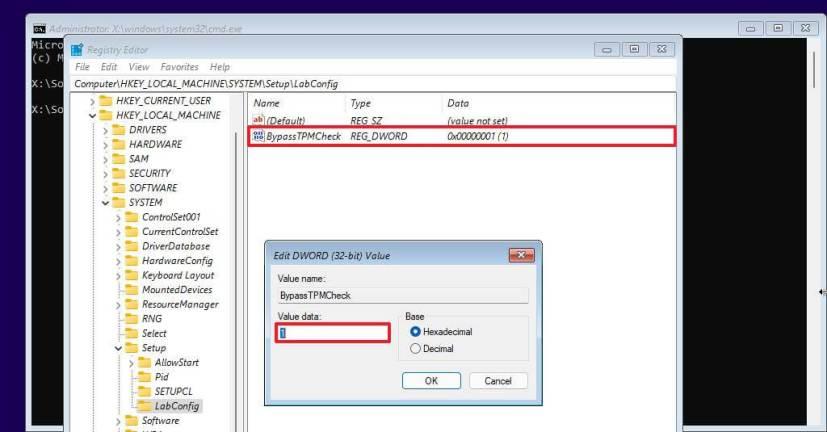
Fare clic sul pulsante OK .
Fare clic con il tasto destro del mouse sulla chiave LabConfig (cartella), selezionare New , quindi l' opzione Valore DWORD (32 bit) .
Assegna un nome a DWORD BypassSecureBootCheck e premi Invio .
Fare doppio clic sulla chiave appena creata e impostarne il valore da 0 a 1 .
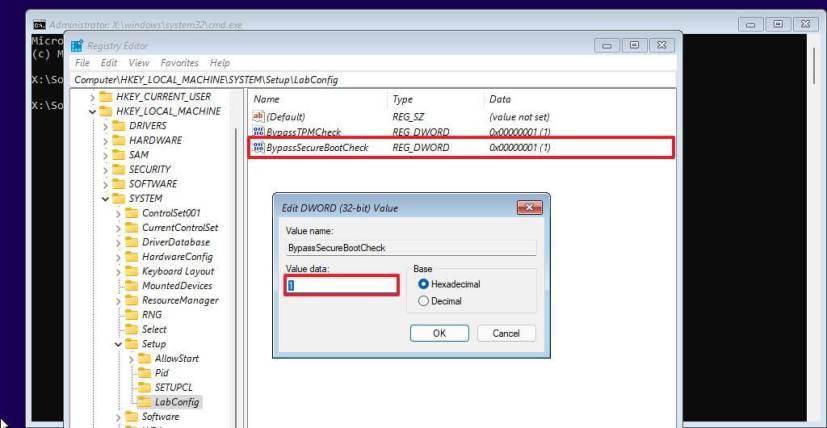
Fare clic sul pulsante OK .
Fare clic sul pulsante Avanti .

Fare clic sul pulsante Installa ora .
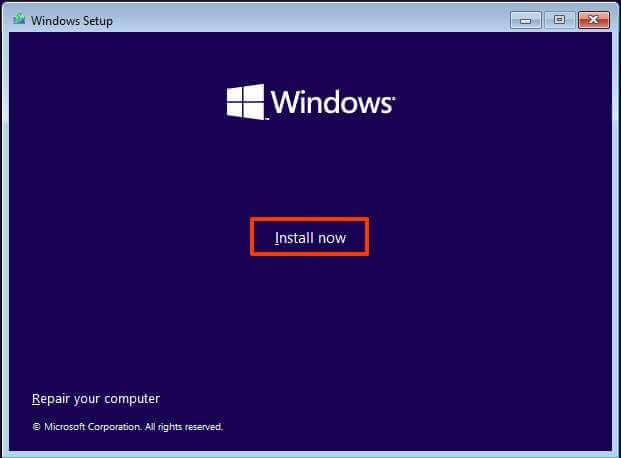
Fai clic sull'opzione Non ho un codice Product Key se stai reinstallando. Se Windows 11 è stato precedentemente attivato dopo l'installazione, la riattivazione avverrà automaticamente.
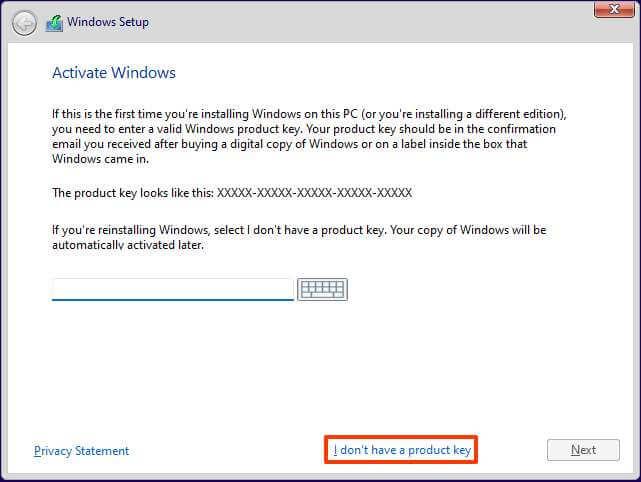
Seleziona l'edizione di "Windows 11" attivata dalla tua chiave di licenza (se applicabile).
Seleziona l' opzione "Accetto i termini della licenza" .
Fare clic sul pulsante Avanti .
Seleziona l' opzione "Personalizzato: installa solo Windows (avanzato)" .
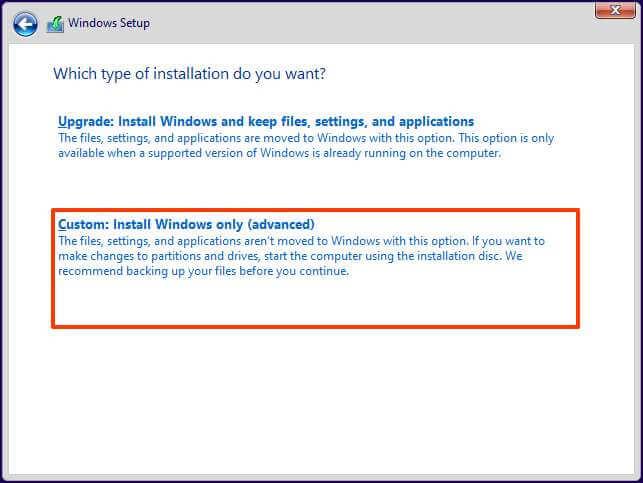
Seleziona ogni partizione nel disco rigido che desideri installare Windows 11 e fai clic sul pulsante Elimina . (Di solito, "Drive 0" è l'unità che contiene tutti i file di installazione.)
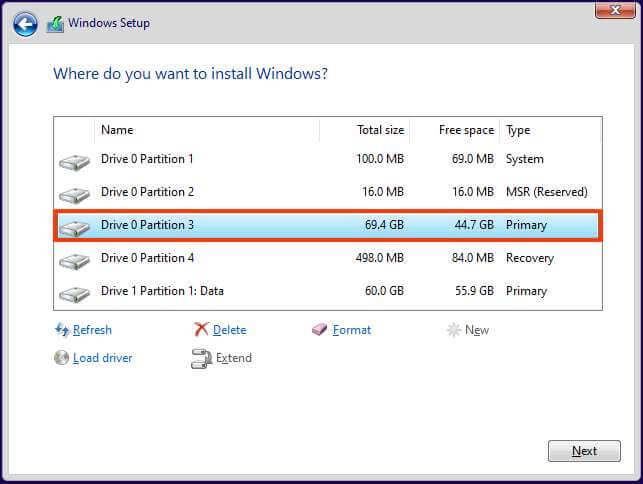
Avvertimento: quando si elimina una partizione, vengono eliminati anche tutti i dati sull'unità. Inoltre, non è necessario eliminare le partizioni da un disco rigido secondario.
Seleziona il disco rigido ("Spazio non allocato unità 0") per installare Windows 11 su un dispositivo non supportato.

Fare clic sul pulsante Avanti .
Seleziona la tua regione nella prima pagina dell'esperienza out-of-the-box (OOBE) dopo l'installazione.
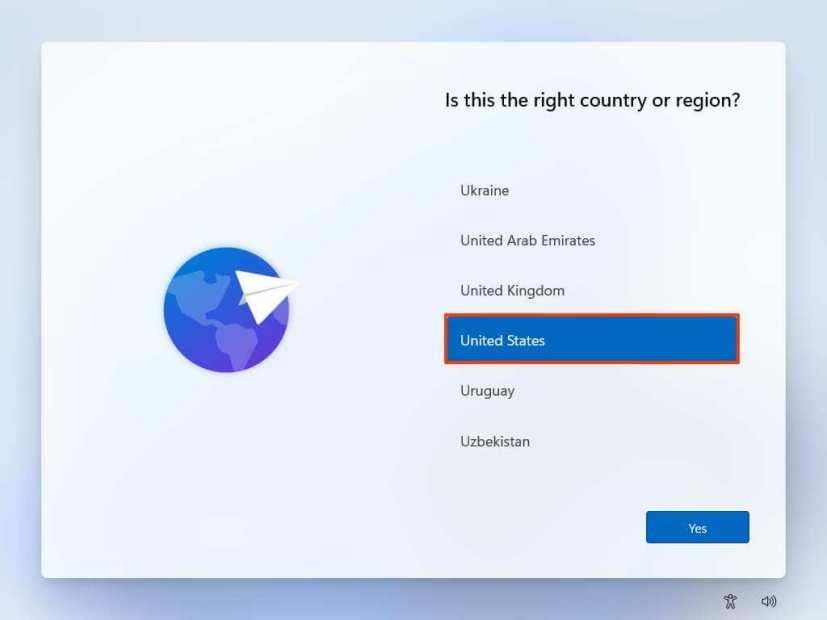
Fare clic sul pulsante Sì .
Seleziona l'impostazione del layout della tastiera.
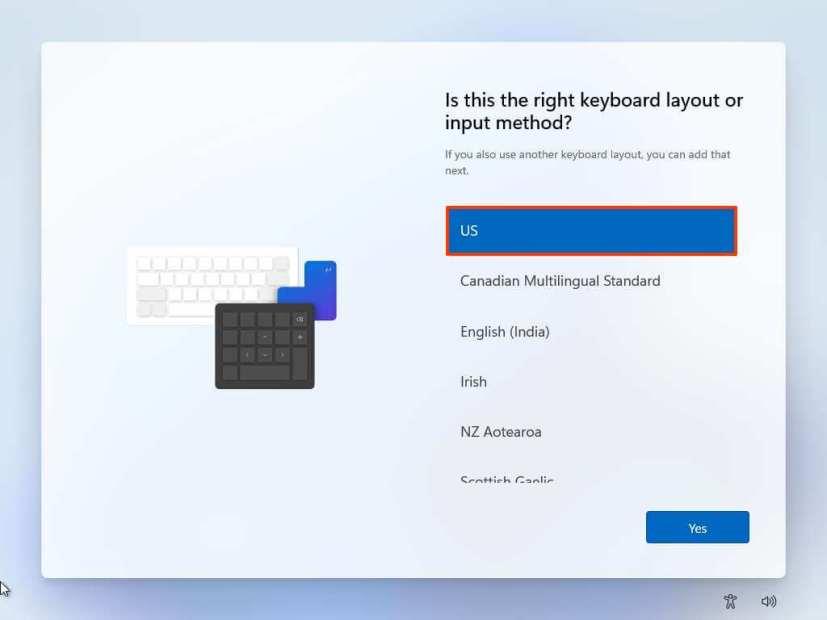
Fare clic sul pulsante Sì .
Fare clic sul pulsante Salta se non è necessaria la configurazione di un secondo layout.
Se il computer utilizza una connessione Ethernet , si connetterà automaticamente alla rete. Se si dispone di una connessione wireless, sarà necessario configurare la connessione manualmente (potrebbe essere necessaria una chiave di sicurezza).
(Facoltativo) Conferma un nome per il computer.
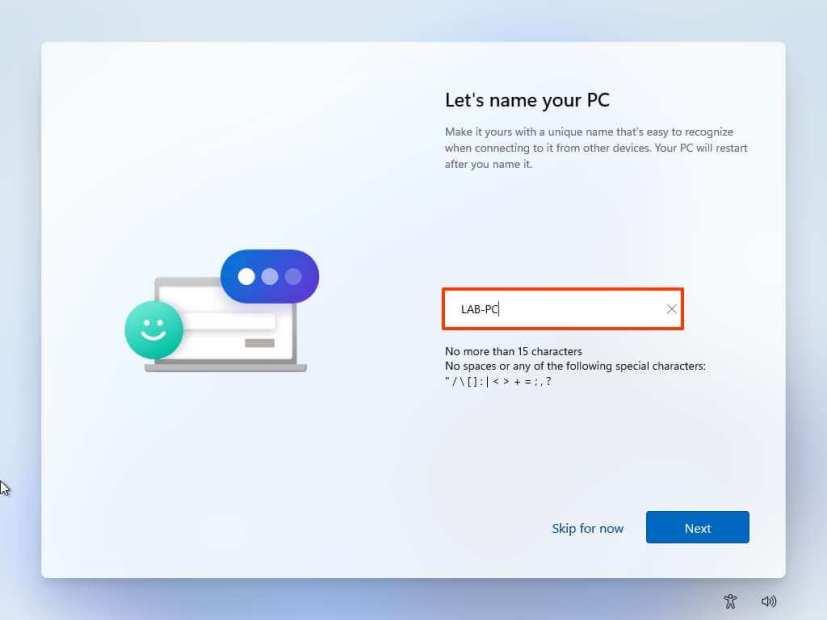
Fare clic sul pulsante Avanti . (Il dispositivo si riavvierà automaticamente.)
Seleziona l' opzione "Configura per uso personale" durante la configurazione di Windows 11 Pro. L'edizione "Home" non ha questa opzione.
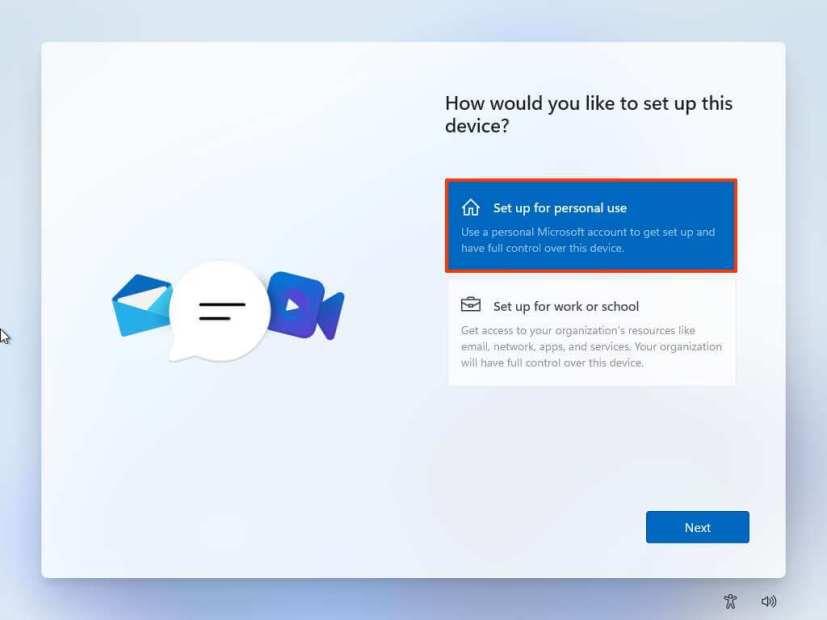
Fare clic sul pulsante Avanti .
Conferma l'e-mail del tuo account Microsoft per creare un account.
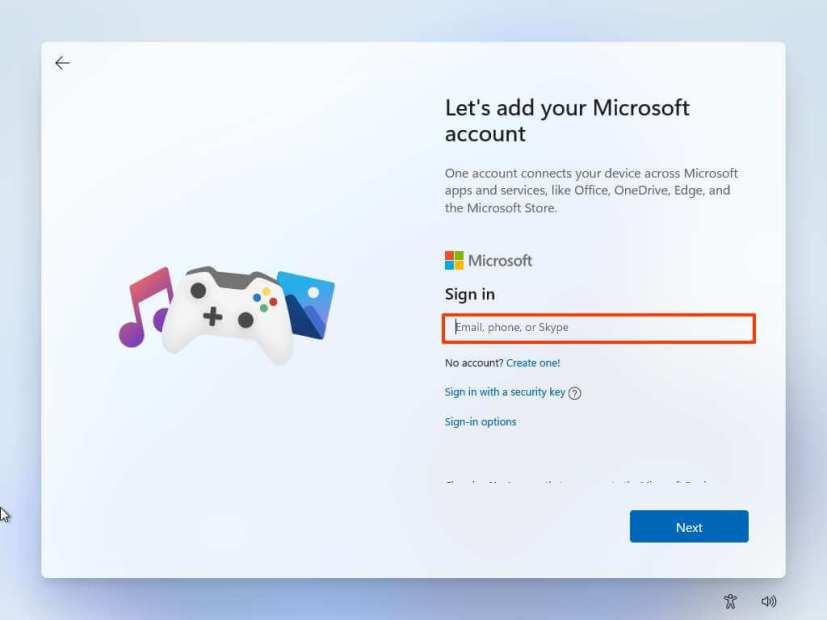
Fare clic sul pulsante Avanti .
Conferma la password del tuo account Microsoft.
Fare clic sul pulsante Avanti .
Fare clic sul pulsante Crea PIN .
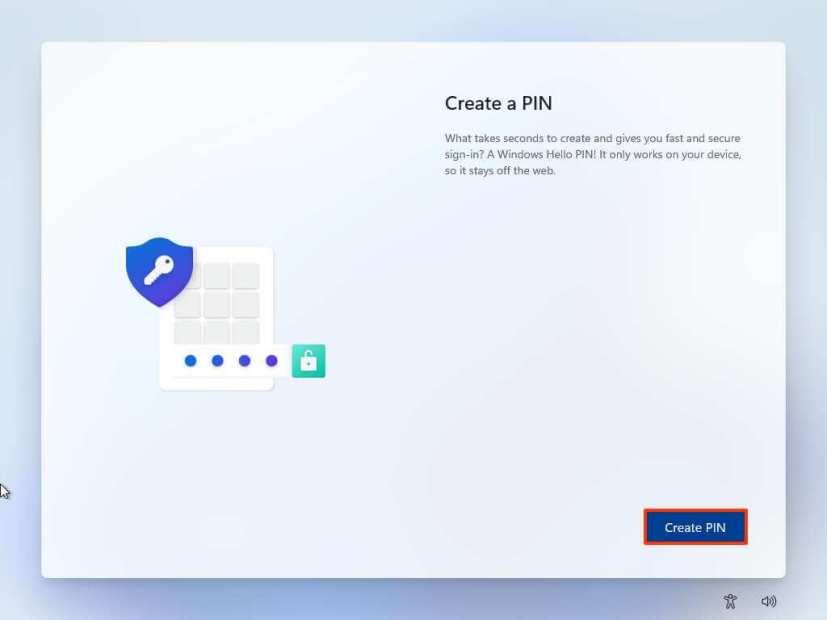
Crea un nuovo PIN a quattro cifre.
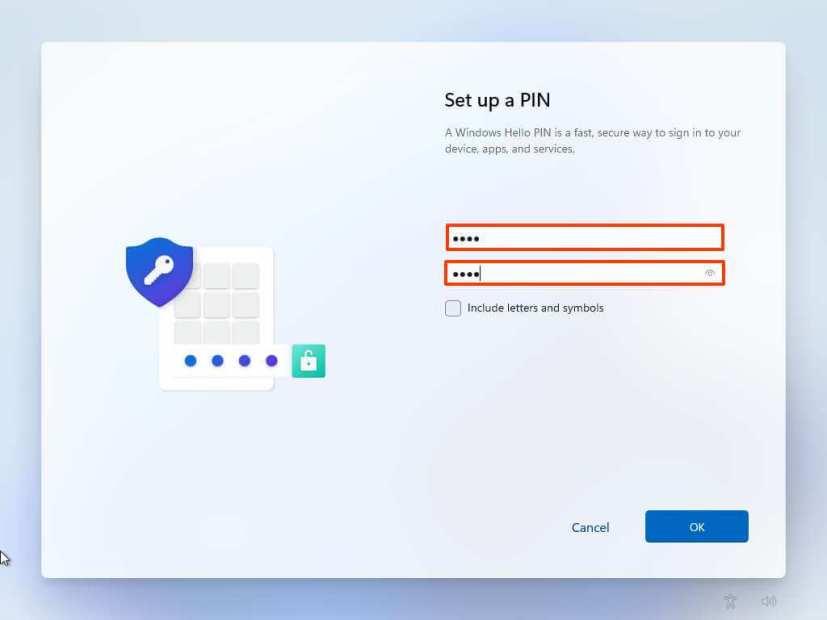
Fare clic sul pulsante OK .
Seleziona l' opzione "Configura come nuovo dispositivo" . (Oppure seleziona per ripristinare le impostazioni da un'installazione precedente.)
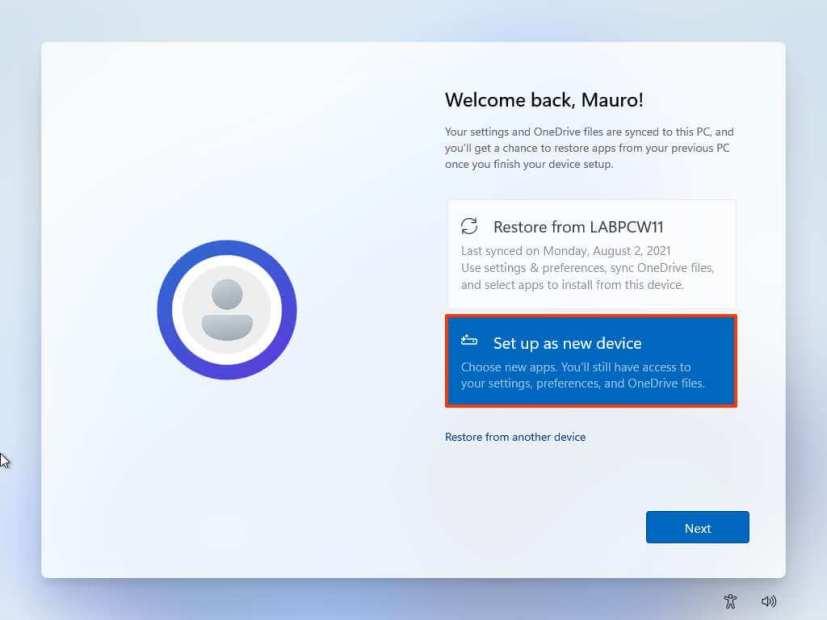
Fare clic sul pulsante Avanti .
Conferma le tue impostazioni sulla privacy più adatte alla tua situazione attivando o disattivando l'interruttore per ciascun elemento.
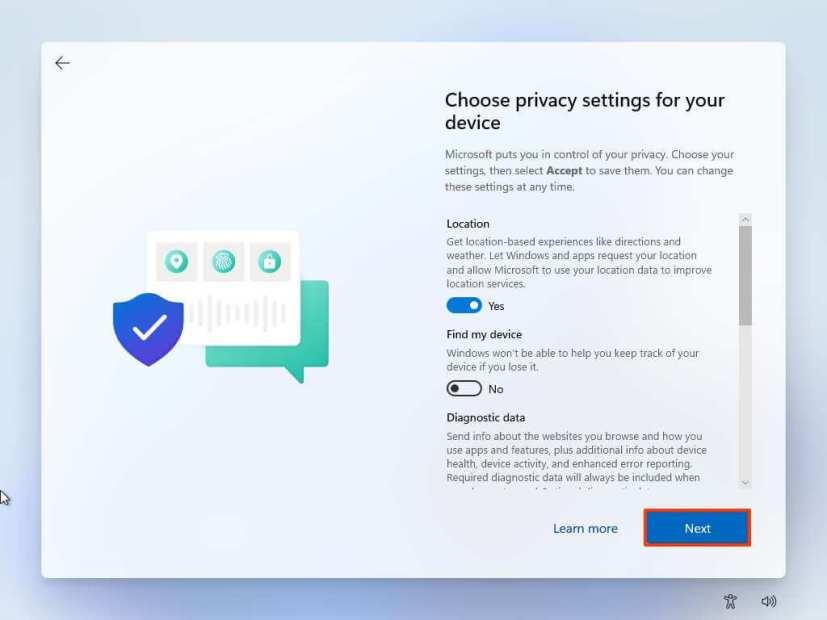
Fare clic sul pulsante Avanti .
Fare nuovamente clic sul pulsante Avanti .
Fare clic sul pulsante Accetta .
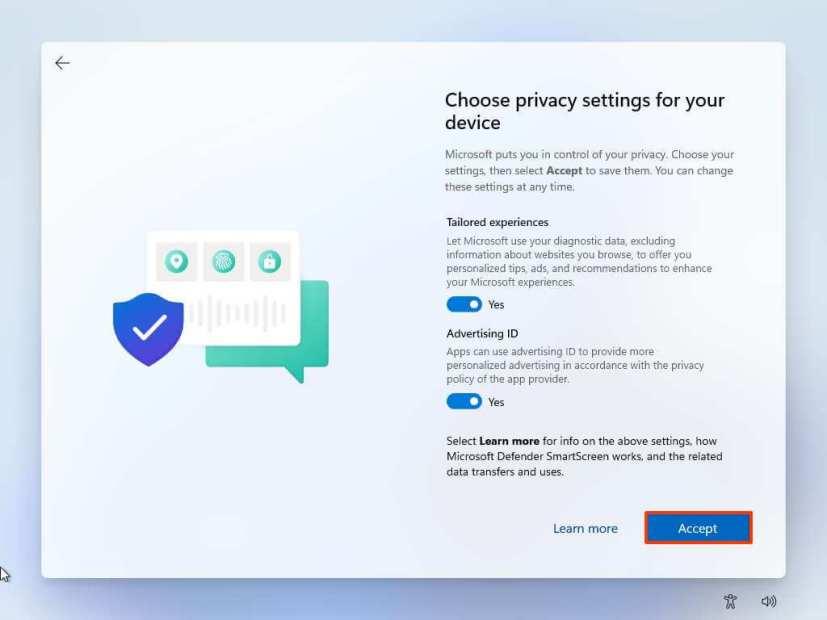
(Facoltativo) Nella pagina "Personalizza il tuo dispositivo", seleziona uno o più modi in cui prevedi di utilizzare il dispositivo per consentire alla configurazione di suggerire la personalizzazione di strumenti e servizi durante questa esperienza.
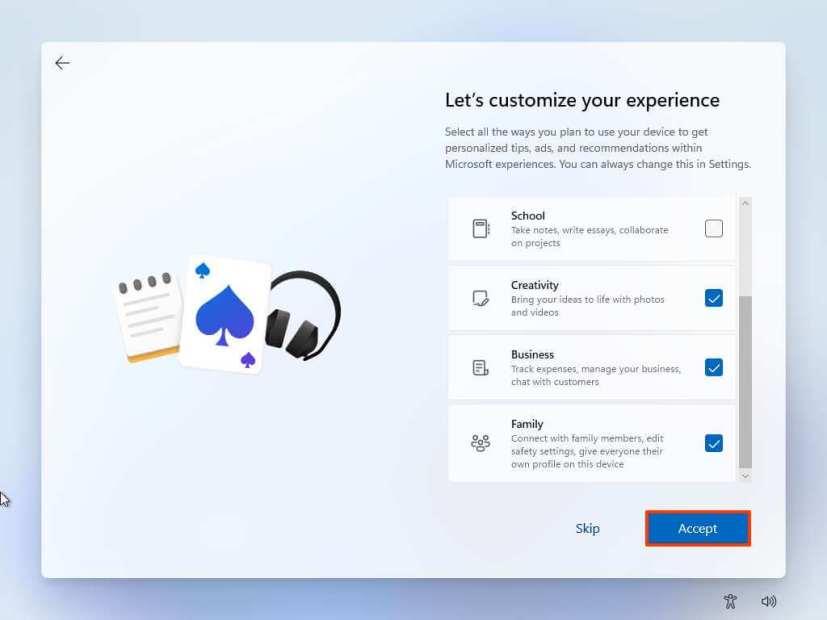
Fare clic sul pulsante Accetta per continuare. (Oppure fare clic sul pulsante Salta per saltare questa parte della configurazione.)
Seleziona "Esegui il backup dei miei file con OneDrive" per caricare automaticamente le cartelle Desktop, Immagini e Documenti sul cloud. (Oppure seleziona l' opzione "Salva file solo su questo PC" .)
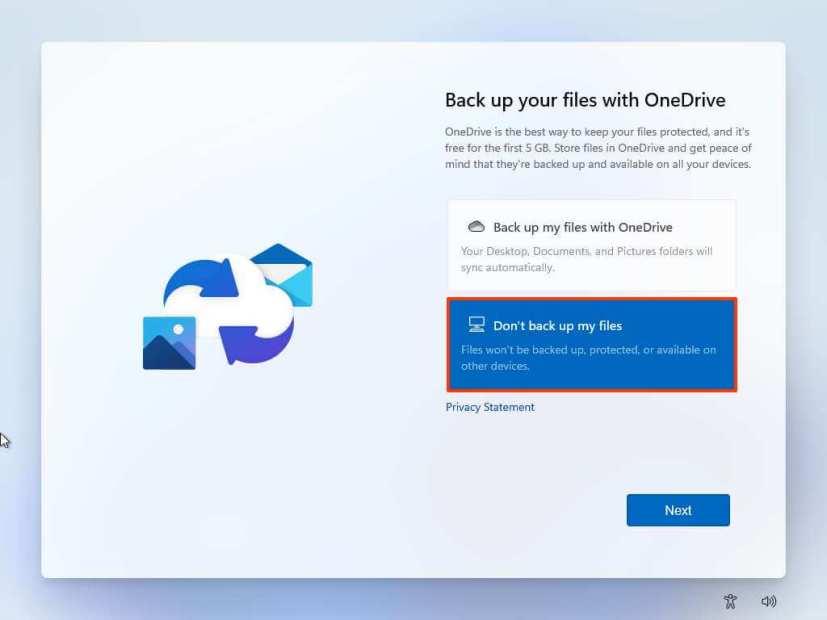
Fare clic sul pulsante Avanti .
Fare clic sul pulsante No, grazie per saltare la configurazione di Microsoft 365.
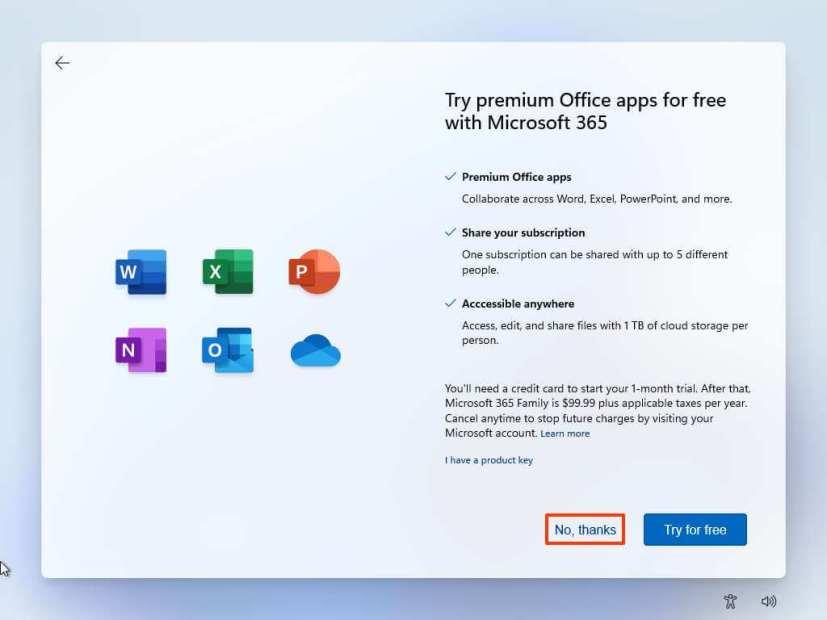
Una volta completati i passaggi, Windows 11 verrà installato in uno stato non supportato, il che significa che potresti ricevere o meno aggiornamenti di sicurezza o driver.
Esegui l'aggiornamento a Windows 11 su hardware non supportato con file ISO
In alternativa, puoi anche eseguire un aggiornamento sul posto di Windows 11 con un file ISO su un dispositivo che non soddisfa i requisiti di sistema. Tuttavia, dovrai prima eseguire uno script per ignorare il controllo del TPM, dell'avvio protetto e del processore.
1. Ignora i controlli dei requisiti di Windows 11
Per aggirare i requisiti minimi di sistema per l'installazione di Windows 11, attenersi alla seguente procedura:
Fare clic sul pulsante Download nell'angolo in alto a destra.
Salva il file zip sul tuo computer.
Passare alla cartella con i file.
Fare clic sul pulsante Estrai tutto .
Fare clic sul pulsante Sfoglia .
Seleziona il luogo di estrazione.
Fare clic sul pulsante Seleziona cartella .
Fare clic sul pulsante Estrai .
Apri la cartella disponibile (se applicabile).
Fare clic con il pulsante destro del mouse sul file Skip_TPM_Check_on_Dynamic_Update.cmd e selezionare l' opzione Esegui come amministratore .
Una volta completati i passaggi, puoi montare un file ISO per iniziare l'installazione di Windows 11 su hardware non supportato. Se lo script sembra non funzionare, riavvia il computer ed eseguilo ancora un paio di volte.
2. Esegui l'aggiornamento a Windows 11 utilizzando il file ISO
Per aggiornare un computer non compatibile a Windows 11 (versione 22H2 o 21H2) con un file ISO, attenersi alla seguente procedura:
Nella sezione "Scarica immagine disco (ISO) di Windows 11", seleziona l' opzione Windows 11 .
Fare clic sul pulsante Scarica .
Seleziona la lingua di installazione.
Fare clic sul pulsante Conferma .
Fare clic sul pulsante Download per salvare il file ISO di Windows 11 sul dispositivo.
Fare clic con il pulsante destro del mouse sul file ISO, selezionare il sottomenu Apri con e scegliere l' opzione Esplora risorse .
Fare clic sull'unità montata nel riquadro di navigazione a sinistra.
Fare doppio clic sul file di installazione per avviare il processo di aggiornamento di Windows 11.
(Facoltativo) Fai clic sull'opzione "Modifica come l'installazione di Windows scarica gli aggiornamenti" .
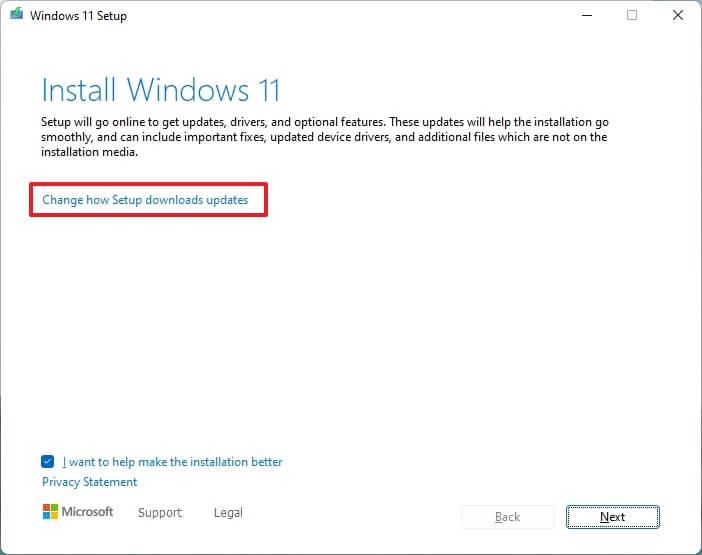
Seleziona l' opzione Non in questo momento .
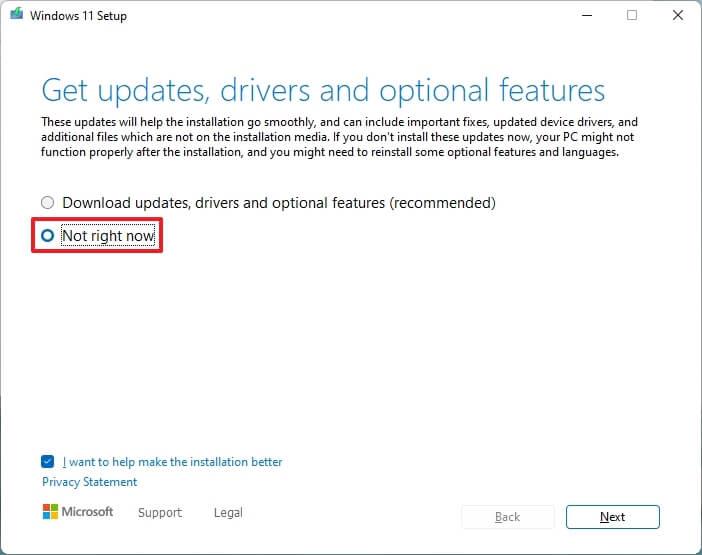
Fare clic sul pulsante Avanti .
Fare clic sul pulsante Accetta per accettare i termini.
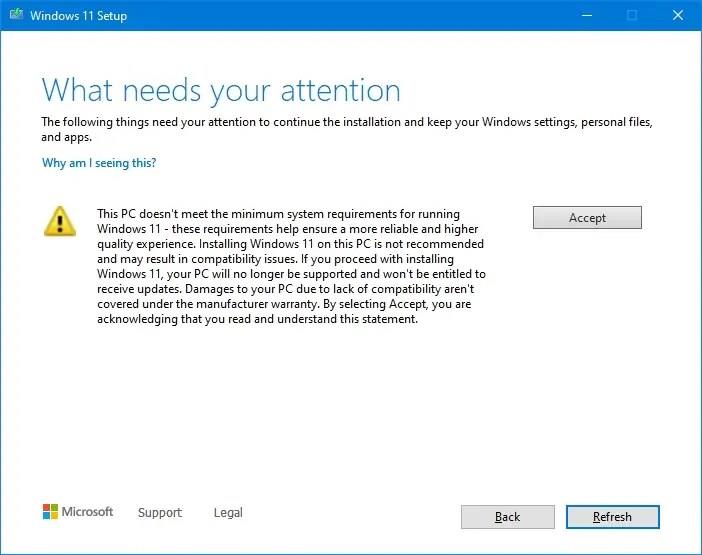
Fai clic sul pulsante Installa per eseguire l'aggiornamento mantenendo i file e le app.
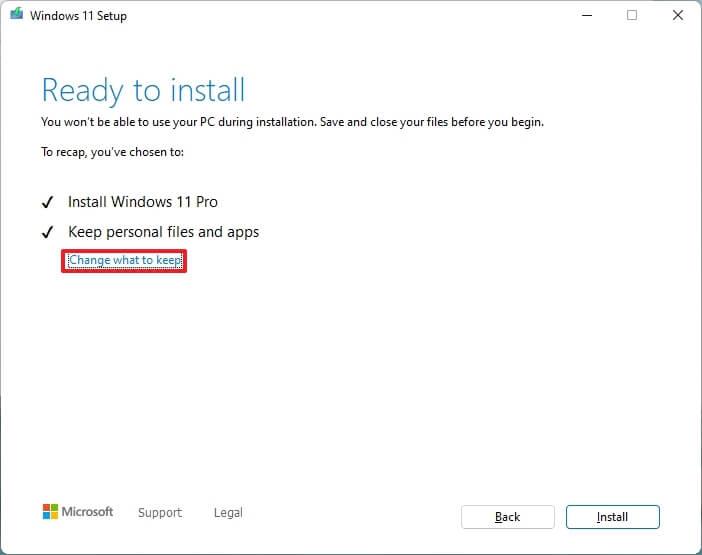
Se vuoi ricominciare da capo con un'installazione pulita di Windows 11, fai clic sull'opzione Cambia cosa conservare , seleziona l' opzione Niente , fai clic sul pulsante Avanti , quindi fai clic sul pulsante Installa .
Dopo aver completato i passaggi, l'installazione continuerà ad aggiornare il laptop o il computer desktop alla nuova versione del sistema operativo. Tuttavia, Windows 11 verrà eseguito in uno stato non supportato che non garantisce gli aggiornamenti, né riceverai supporto da Microsoft.
Esegui l'aggiornamento a Windows 11 su hardware non supportato con una soluzione alternativa al Registro di sistema Microsoft
Sebbene non sia supportato, Microsoft ha pubblicato una soluzione alternativa per aggirare i requisiti di Windows 11 per continuare il processo di installazione modificando il registro. Tuttavia, il computer ha ancora bisogno di un dispositivo con almeno TPM 1.2 e firmware UEFI con Secure Boot abilitato.
1. Modifica il registro per aggirare i controlli ufficiali
Per aggirare i requisiti minimi di sistema per l'aggiornamento a Windows 11, attenersi alla seguente procedura:
Apri Inizio .
Cerca regedit e fai clic sul risultato in alto per aprire l' editor del registro .
Passare al seguente percorso:
HKEY_LOCAL_MACHINE\SYSTEM\Setup\MoSetup
Fare clic con il tasto destro del mouse sul tasto MoSetup (cartella), selezionare il sottomenu Nuovo e scegliere l' opzione Valore DWORD (32 bit) .
Assegna un nome alla chiave AllowUpgradesWithUnsupportedTPMOrCPU e premi Invio .
Fare doppio clic sulla chiave appena creata e impostarne il valore da 0 a 1 .
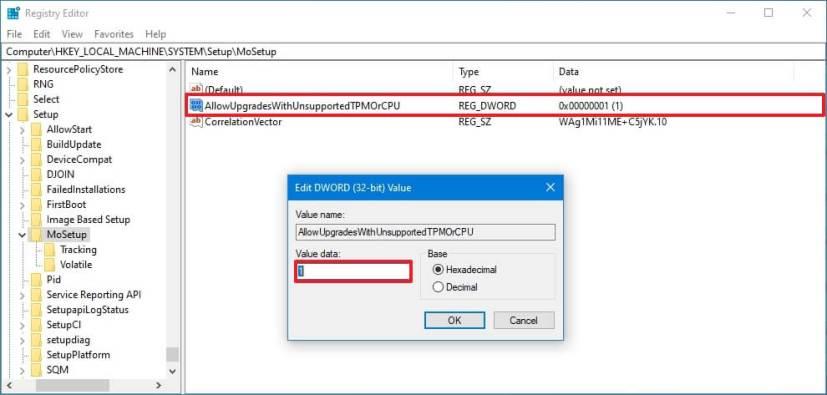
Una volta completati i passaggi, puoi montare un file ISO o collegare un supporto USB per iniziare l'installazione di Windows 11 su hardware non supportato.
2. Esegui l'aggiornamento a Windows 11 utilizzando il file ISO
Per iniziare il processo di aggiornamento di Windows 11, attieniti alla seguente procedura:
Nella sezione "Scarica immagine disco (ISO) di Windows 11", seleziona l' opzione Windows 11 .
Fare clic sul pulsante Scarica .
Seleziona la lingua di installazione.
Fare clic sul pulsante Conferma .
Fare clic sul pulsante Download per salvare il file ISO di Windows 11 sul dispositivo.
Fare clic con il pulsante destro del mouse sul file ISO, selezionare il sottomenu Apri con e scegliere l' opzione Esplora risorse .
Fare clic sull'unità montata nel riquadro di navigazione a sinistra.
Fare doppio clic sul file di installazione per avviare il processo di aggiornamento di Windows 11.
(Facoltativo) Fare clic sull'opzione Modifica come l'installazione di Windows scarica gli aggiornamenti .
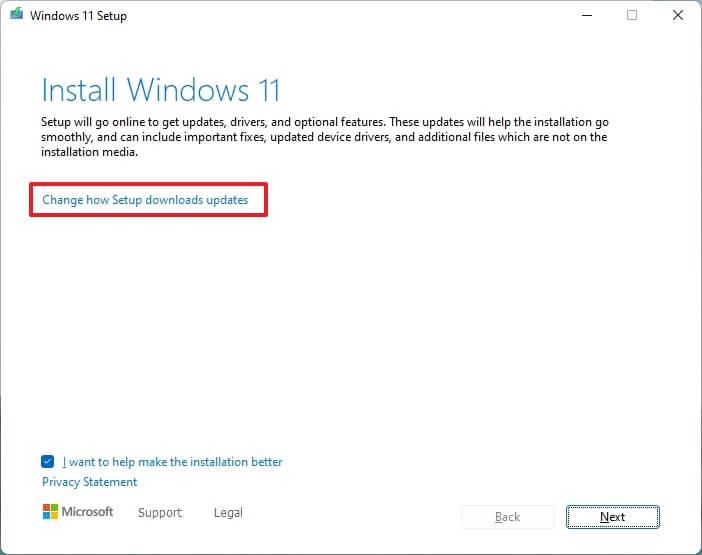
Seleziona l' opzione Non in questo momento .
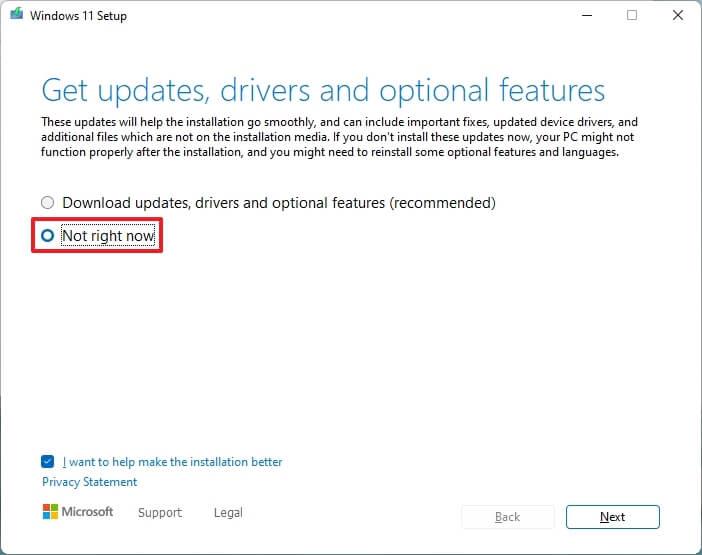
Fare clic sul pulsante Avanti .
Fare clic sul pulsante Accetta per accettare i termini.
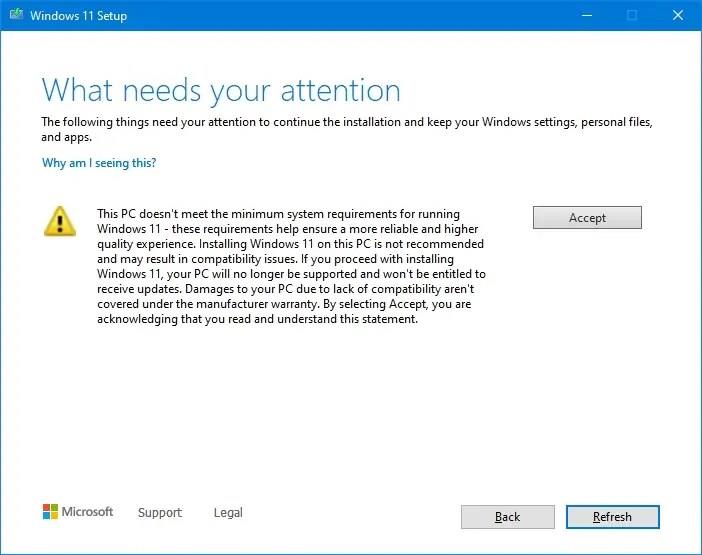
Fai clic sul pulsante Installa per eseguire l'aggiornamento mantenendo i file e le app.
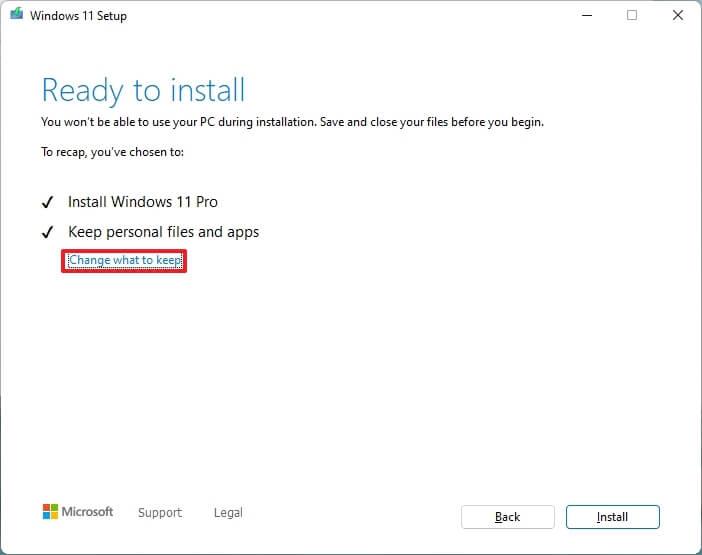
Se vuoi ricominciare da capo con un'installazione pulita di Windows 11, fai clic sull'opzione Cambia cosa conservare , seleziona l' opzione Niente , fai clic sul pulsante Avanti , quindi fai clic sul pulsante Installa .
Una volta completati i passaggi, l'installazione continuerà con l'aggiornamento del dispositivo a Windows 11.
Queste istruzioni dovrebbero funzionare per installare Windows 11 21H2 e la versione 22H2.
Ecco come pulire l'installazione di Windows 11 da USB, Media Creation Tool, Ripristina questo PC, montando ISO su SSD o HDD sul tuo laptop o PC desktop.
PowerShell ti consente di modificare rapidamente la password di qualsiasi account locale di Windows 11 con pochi comandi ed ecco come fare.
In Windows 11 o Windows 10, puoi esportare le app installate in un file JSON utilizzando il comando Winget. Puoi anche importare app. Passaggi qui.
Per rimuovere la sezione Consigliati dal menu Start su Windows 11, abilitare la sezione Rimuovi Consigliati dai Criteri di gruppo del menu Start.
Per consentire un file o un'app che è stato bloccato da Microsoft Defender Antivirus, segui questi passaggi in Windows 10.
Windows Terminal 1.6 ha una nuova interfaccia utente delle impostazioni ed ecco come abilitare l'esperienza per modificare le impostazioni senza modificare il file settings.json.
Per aprire una posizione di una cartella da Esplora file nel prompt dei comandi come amministratore, devi modificare il Registro di sistema per aggiungere l'opzione del menu di scelta rapida.
Per correggere l'accesso remoto con un account Microsoft per accedere alla cartella condivisa o al desktop remoto su Windows 11, attenersi alla seguente procedura:
Puoi cancellare il disco rigido e reinstallare Windows 10 in due modi utilizzando l'opzione Ripristina questo PC o l'unità flash USB. Ecco come.
Quando ricevi uno degli errori 0xC1900101 durante l'installazione di Windows 10, di solito significa problemi di driver: ecco come risolvere il problema.
In Windows 10, gli errori 0xC1900200 – 0x20008 e 0xC1900202 – 0x20008 indicano che il tuo PC non soddisfa i requisiti minimi. Controlla la risoluzione del problema
Per consentire l'esecuzione degli script su PowerShell, è necessario modificare i criteri di esecuzione. Il Set-ExecutionPolicy RemoteSigned consente gli script.
Per DISINSTALLARE un DRIVER su Windows 11, utilizzare l'app Impostazioni, il Pannello di controllo o Gestione dispositivi. Ecco le istruzioni per ogni metodo.
Per abilitare la modalità IE su Microsoft Edge, puoi usare le nuove impostazioni di compatibilità o l'Editor criteri di gruppo. Ecco come su Windows 11 o 10.
Se Windows 10 mostra Questi file potrebbero essere dannosi per il tuo computer o non possiamo verificare chi ha creato questo messaggio di file, usa queste correzioni.
Su Windows 11, puoi riportare il classico menu della barra multifunzione in Esplora file, ed ecco come modificando il Registro di sistema.
Windows Terminal ti consente di cambiare il carattere del carattere globalmente e individualmente per ciascuna console, ed ecco come farlo.
Display Driver Uninstaller elimina completamente i driver grafici Nvidia e AMD quando altri falliscono o si desidera un'eliminazione completa su Windows 10.
Macrium Reflect è un ottimo strumento per la clonazione dell'unità, sia che tu stia sostituendo un HDD con un SSD o creando un backup completo. Ecco come usarlo.
Se l'adattatore wireless continua a disconnettersi su Windows 10 e viene visualizzato un triangolo giallo, si tratta di un problema di compatibilità del driver. Ecco la correzione.
Cerchi un nuovo laptop da gioco portatile? Dai un
Scopri i limiti delle videochiamate su WhatsApp, Skype, Facebook Messenger, Zoom e altre app. Scegli l
Se il tuo Chromebook non riconosce i tuoi dispositivi USB, segui questi passaggi per risolvere il problema. Controlla il formato, l
Scopri come cambiare la lingua su Spotify per Android e desktop in modo semplice e veloce.
Gestisci i post suggeriti su Facebook per una migliore esperienza. Scopri come nascondere o posticipare i post "Consigliati per te".
Scopri come rendere trasparente lo sfondo in Paint e Paint 3D con i nostri metodi semplici e pratici. Ottimizza le tue immagini con facilità.
Se hai molti duplicati in Google Foto, scopri i modi più efficaci per eliminarli e ottimizzare il tuo spazio.
Continua a leggere per sapere come svegliare qualcuno al telefono su Android e iOS, indipendentemente dalla modalità in cui è attivo il dispositivo.
Scopri come risolvere il problema dello schermo nero di Amazon Fire TV Stick seguendo i passaggi di risoluzione dei problemi nella guida.
Scopri cosa fare se il tuo Galaxy S22 non si accende. Trova soluzioni efficaci e consigli utili per risolvere il problema.



























